PR中巧用遮罩做出文字冒出的动画效果
来源:网络收集 点击: 时间:2024-02-29【导读】:
在PR想做出这样一个文字标题效果,就是文字好像在画面位置冒出的一个文字动画效果,这个效果看起来很简单,但是在实际操作中运用到了PR中蒙版,还是有些难度的,不过今天就带大家学习如何在PR中用遮罩做出文字冒出的动画效果吧。工具/原料morePremiere方法/步骤1/6分步阅读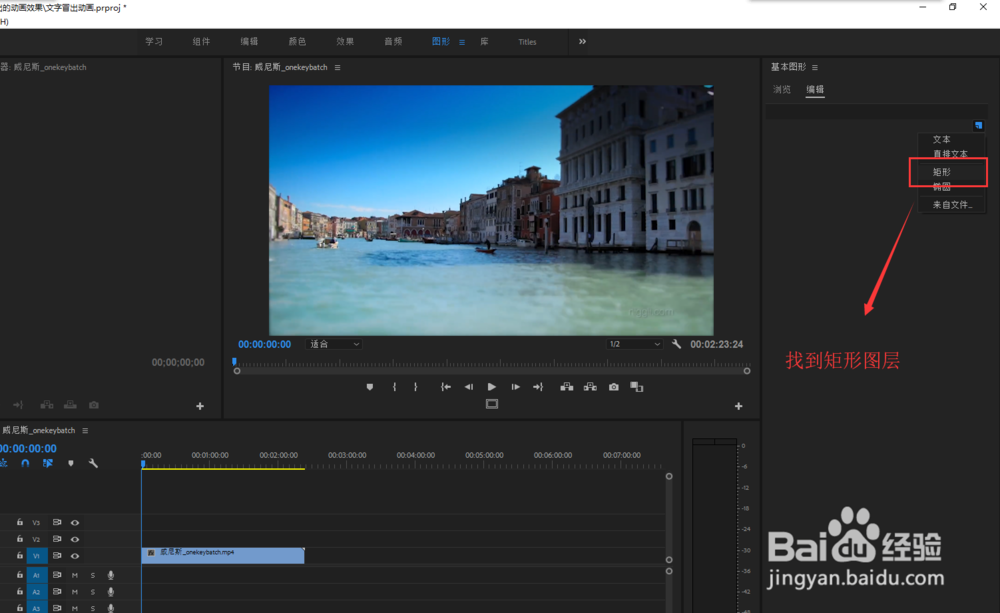 2/6
2/6 3/6
3/6 4/6
4/6
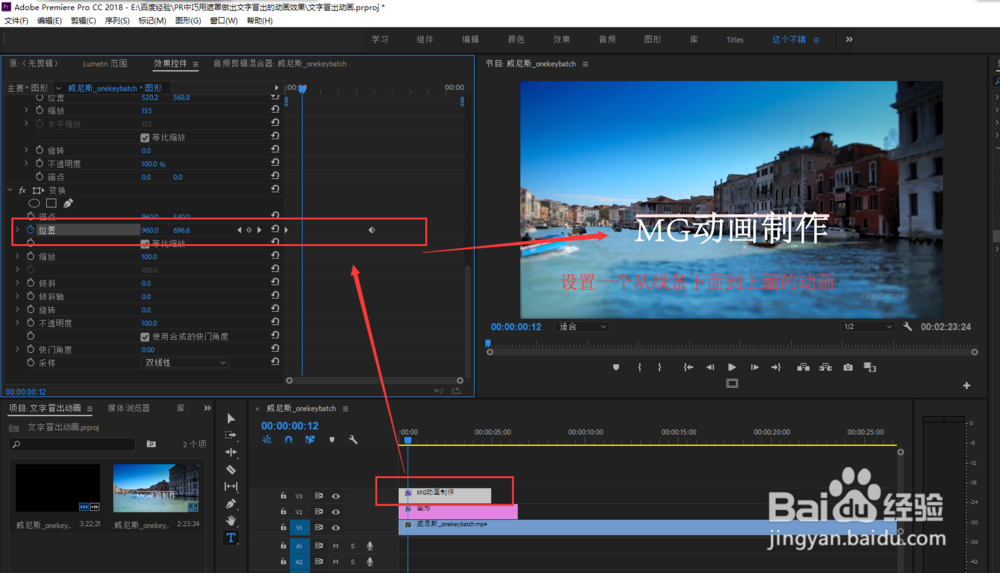 5/6
5/6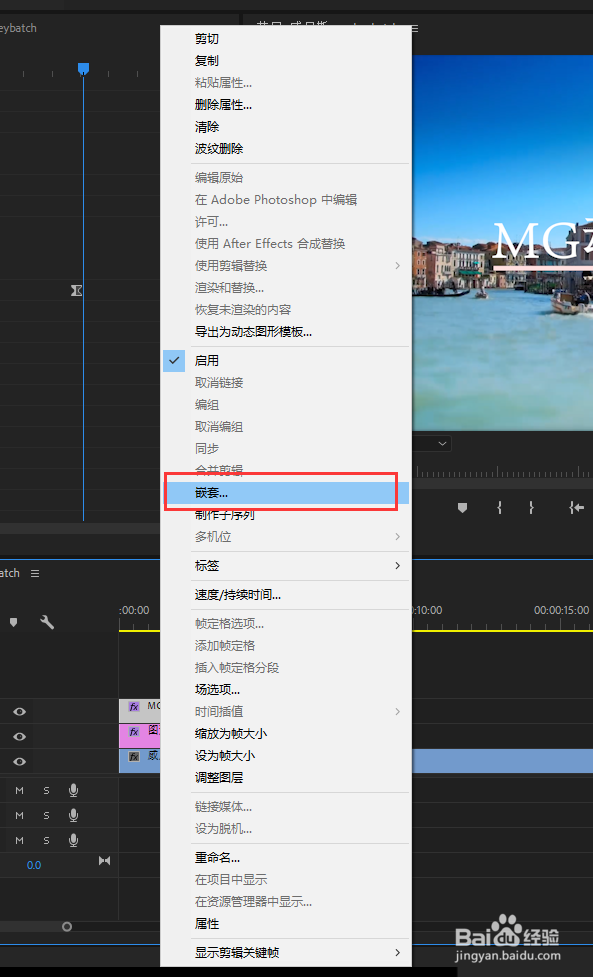
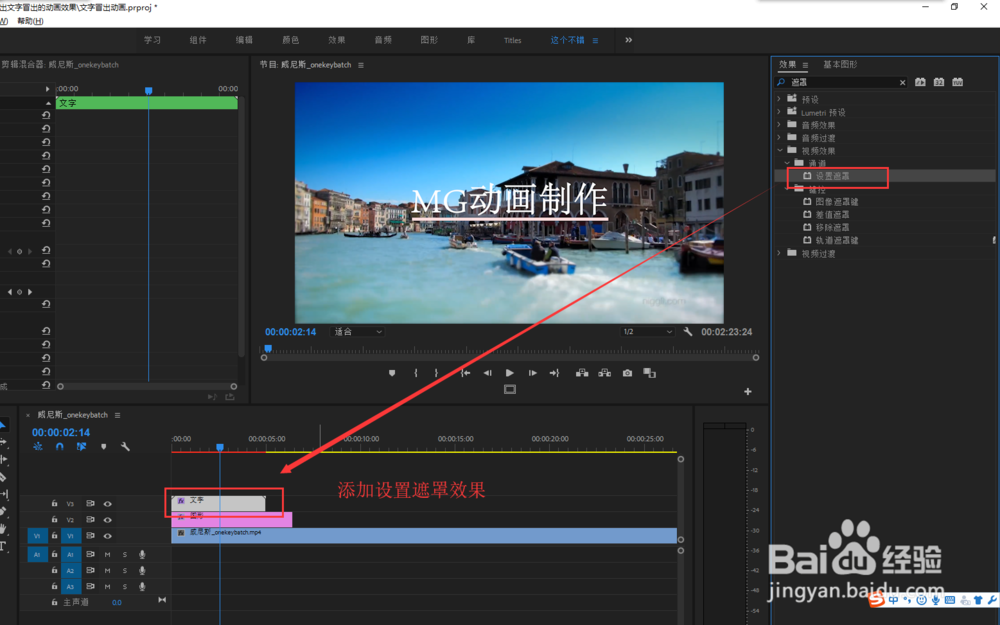 6/6
6/6
 注意事项
注意事项
打开一个PR项目或者你自己新建一个PR项目,切换到图形界面,在基本图形窗口中选择新建图层按钮,找到新建图层中矩形,单击矩形。
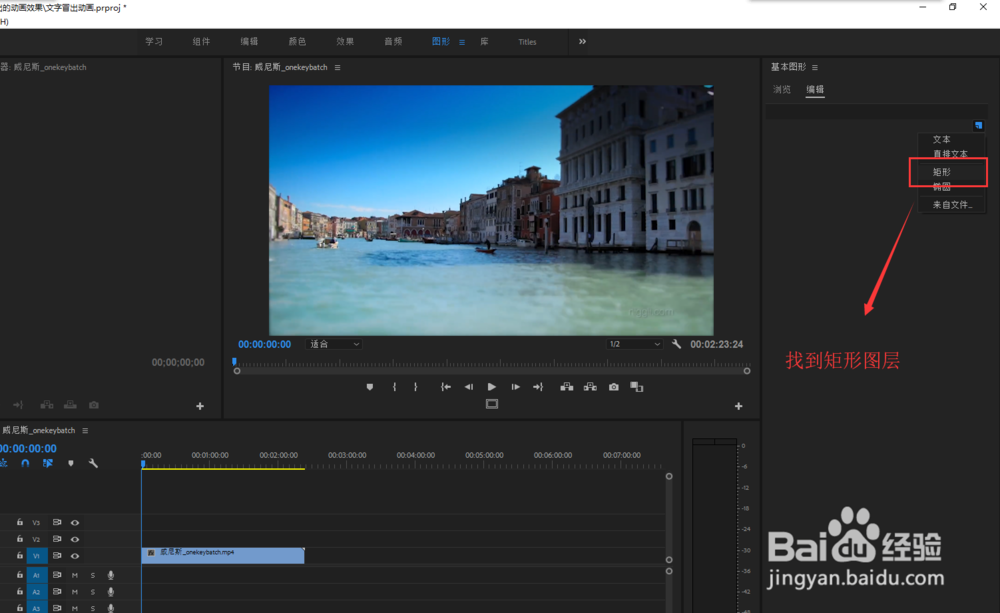 2/6
2/6单击矩形按钮之后画面上就会出现一个矩形,将这个矩形宽度缩小,设置填充颜色等,将这个矩形变成一个线条。
 3/6
3/6使用文本工具在线条的上方位置上输入文本内容“MG动画制作”,然后在基本图形的文本编辑中设置文字的相关属性。
 4/6
4/6在PR中找到变换效果,将变换效果施加到文字上,然后打开效果控件,在效果控件中找到变换效果,在位置上打入第一个关键帧,并调整位置的Y轴数值,使得文字移到线条下方,然后移动几帧,在调整位置Y轴数值让文字移到线条上方。这样一个文字从线条下方运动到线条上方的动画就有了。

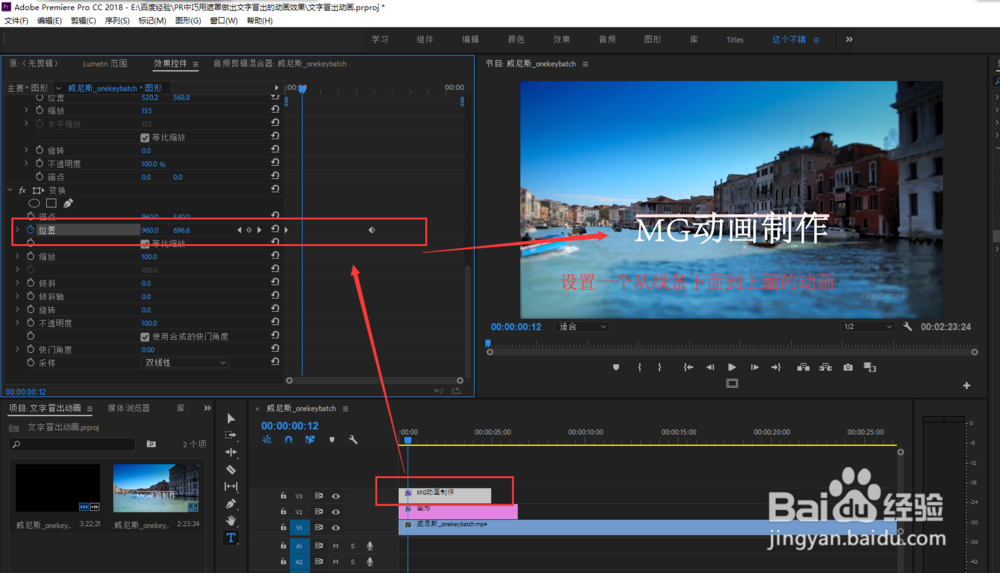 5/6
5/6选择文字图形右键鼠标,执行嵌套命令,将其嵌套;然后在效果中找到“设置遮罩”效果,施加到文字嵌套上。
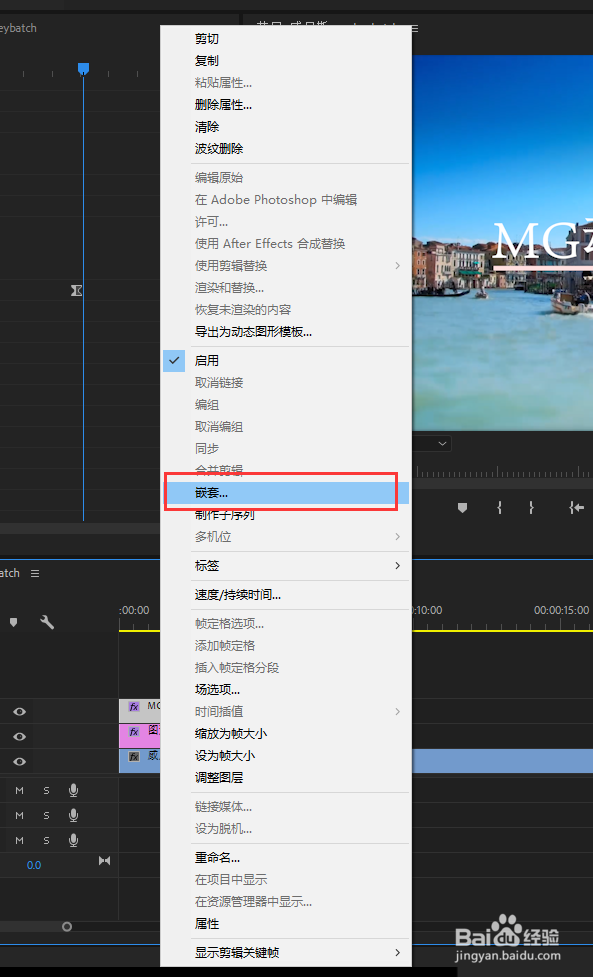
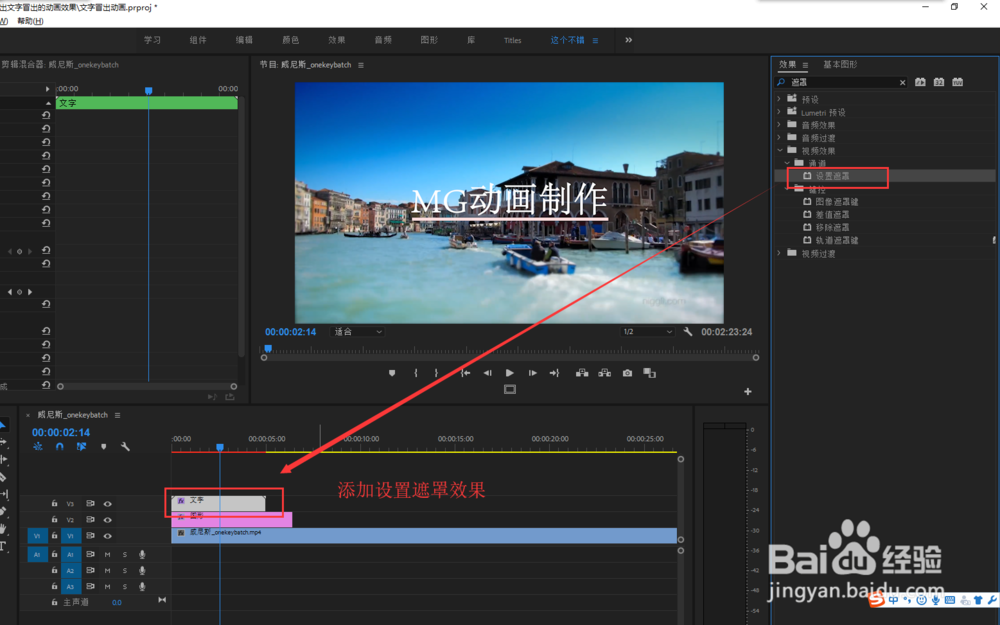 6/6
6/6选择文字嵌套,在效果控件窗口中找到设置遮罩效果,单击矩形按钮添加一个矩形遮罩,将这个矩形遮罩移到线条的下方,调整遮罩大小要完全覆盖住文字,然后用于遮罩选择“完全”,并勾选反转遮罩。播放视频,一个文字冒出的动画就出现了。

 注意事项
注意事项为文字添加设置遮罩效果之前一定要将文字先嵌套
PREMIEREPR教程文字冒出动画PR标题动画PR案例制作版权声明:
1、本文系转载,版权归原作者所有,旨在传递信息,不代表看本站的观点和立场。
2、本站仅提供信息发布平台,不承担相关法律责任。
3、若侵犯您的版权或隐私,请联系本站管理员删除。
4、文章链接:http://www.1haoku.cn/art_169937.html
上一篇:怎么画一个拖着行旅箱准备上飞机的熊猫简笔画
下一篇:微信和客户聊天怎么熟悉起来
 订阅
订阅